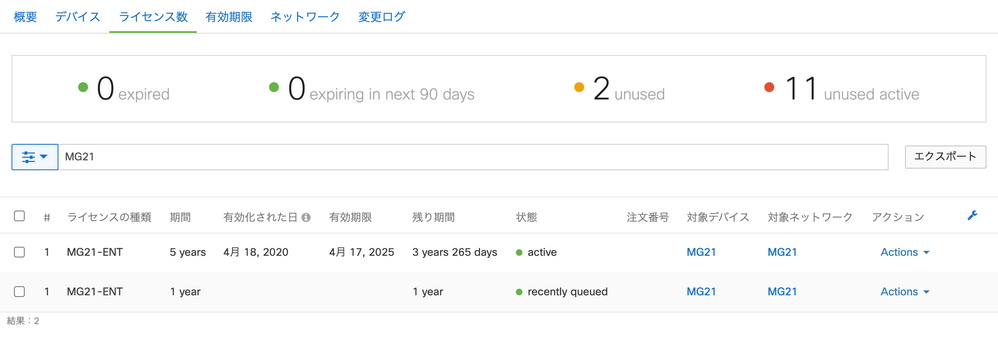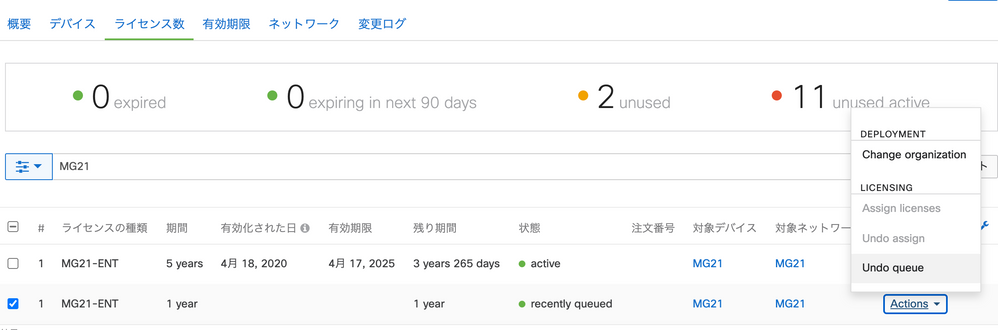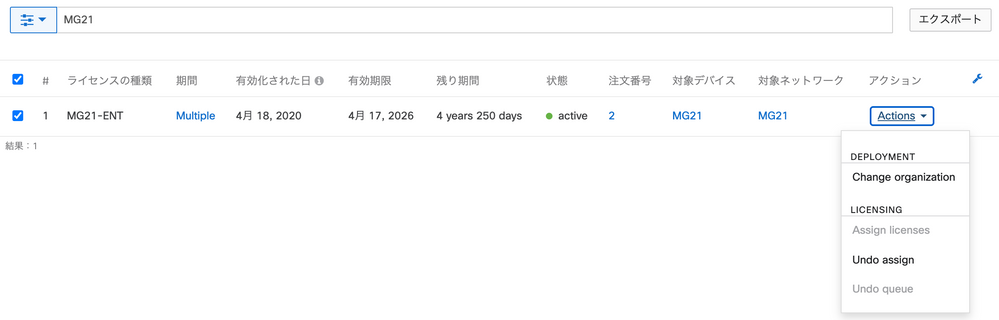Cisco Meraki コミュニティのメンバーになりましょう!
コミュニティのエキスパート達があなたの疑問にお答えします。
今すぐ参加- Meraki コミュニティ (Japan)
- :
- Meraki サポートの記事
- :
- Meraki サポートの記事 - 3ページ
Meraki サポートの記事 - 3ページ
11967
件の閲覧回数
0
件のコメント
3337
件の閲覧回数
0
件のコメント
3419
件の閲覧回数
0
件のコメント
26202
件の閲覧回数
5
件のコメント
2400
件の閲覧回数
1
件のコメント
4009
件の閲覧回数
0
件のコメント
2892
件の閲覧回数
0
件のコメント
2333
件の閲覧回数
0
件のコメント
2835
件の閲覧回数
0
件のコメント
5220
件の閲覧回数
0
件のコメント
3882
件の閲覧回数
0
件のコメント
3437
件の閲覧回数
0
件のコメント
15931
件の閲覧回数
0
件のコメント
1272
件の閲覧回数
0
件のコメント
8522
件の閲覧回数
0
件のコメント
1140
件の閲覧回数
0
件のコメント
1279
件の閲覧回数
0
件のコメント
1334
件の閲覧回数
0
件のコメント
2686
件の閲覧回数
0
件のコメント
2063
件の閲覧回数
0
件のコメント
2437
件の閲覧回数
0
件のコメント
1583
件の閲覧回数
0
件のコメント
ようこそ
パートナーの皆様から頂いたお問い合わせの中から特に多かったもの元に記事を作成しております。是非ご活用ください。
また、こちらに載せてほしい記事などございましたら、是非Caseをオープンして頂く際に、ご依頼頂ければ幸いです。随時本ページに作成をしてまいります。
このサイトの利用方法
- 新しいトピックの通知は、ページ右上の [Options] メニューから [Subscribe] を選択してください。
- 役に立った記事には、kudos(賞賛) をあげてください(各投稿の下に表示される小さな緑の上矢印アイコンです)
スモールビジネス向けネットワークソリューション Meraki Go の記事はこちらからご確認いただけます。
ラベル
-
Dashboard
6 -
Function
11 -
Information
6 -
Licensing
8 -
MR
1 -
MR Wireless
27 -
MS Switch
9 -
MX Security & SD-WAN
20 -
Operation
14 -
Other
16 -
Solution
16 -
Support
6 -
System Manager
16 -
Tips
18 -
Tool
6 -
Troubleshoot
17
- « 前へ
- 次へ »
© 2025 Cisco Systems, Inc.